Le système d’exploitation Windows offre une vaste gamme de résolutions d’affichage parmi lesquelles choisir. Sous Windows 7, un paramètre recommandé était proposé, ainsi qu’une option de résolution très basse, avec une possibilité d’ajuster ce paramètre via un curseur du panneau de configuration. Windows 10, quant à lui, étend ces possibilités. Cependant, si la résolution idéale pour votre écran n’apparaît pas dans la liste, ou si vous souhaitez utiliser une résolution spécifique non proposée, voici comment l’ajouter manuellement.
Commencez par ouvrir l’application « Paramètres », puis accédez à la section « Système », et ensuite « Affichage ». Dans cette fenêtre, repérez et cliquez sur l’option « Paramètres d’affichage avancés ». Une fois dans les paramètres avancés, faites défiler vers le bas et cliquez sur « Propriétés de la carte graphique ».
Une nouvelle fenêtre s’ouvrira alors, présentant les propriétés de votre carte graphique. Naviguez jusqu’à l’onglet « Carte », puis cliquez sur le bouton intitulé « Lister tous les modes ». Une nouvelle fenêtre s’affichera, contenant la liste de toutes les résolutions compatibles avec votre écran. Choisissez celle qui vous convient et validez en cliquant sur « OK », puis « Appliquer » dans la fenêtre des propriétés.
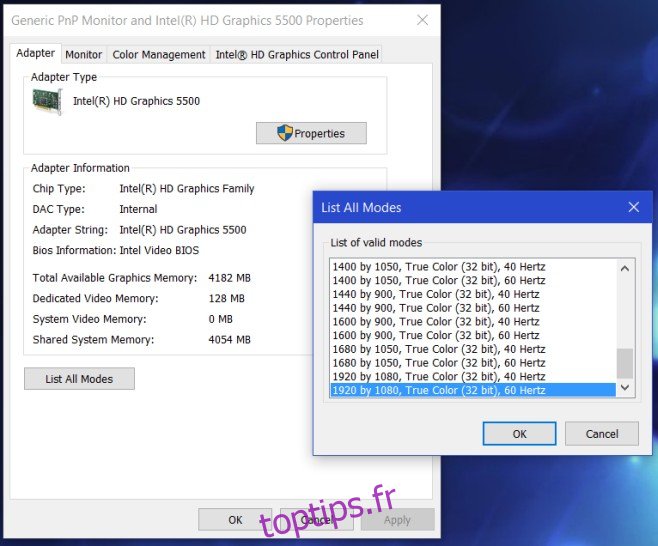
La résolution que vous venez de sélectionner sera immédiatement appliquée. Vous aurez la possibilité de revenir à la résolution précédente si vous n’êtes pas satisfait de votre choix. Si votre système d’exploitation est Windows 7, vous n’utiliserez pas l’application « Paramètres » mais le « Panneau de configuration ».
Dans le « Panneau de configuration », cherchez la catégorie « Apparence et personnalisation », puis « Modifier la résolution de l’écran ». Là, cliquez sur « Paramètres avancés », ce qui ouvrira les paramètres de votre adaptateur d’affichage. Le reste de la démarche demeure identique : dans l’onglet « Carte », cliquez sur « Lister tous les modes », choisissez la résolution souhaitée et appliquez-la.
Il est essentiel de noter que vous ne pouvez pas imposer une résolution qui ne serait pas compatible avec votre adaptateur graphique. Il s’agit d’une limitation matérielle, non pas du système d’exploitation. Cette astuce est particulièrement utile si vous utilisez plusieurs écrans, et qu’un de ceux-ci n’affiche pas la résolution optimale.
Mise à jour : 8 décembre 2020 à 10h16